微软Edge浏览器扩展插件初体验
微软前几天推送了红石(一个Windows分支)14291预览版本,本次更新最重要的功能就是Edge浏览器扩展了。总体来说还是不错,不过在使用过程中发现Edge比原来的版本卡顿感要多一些。
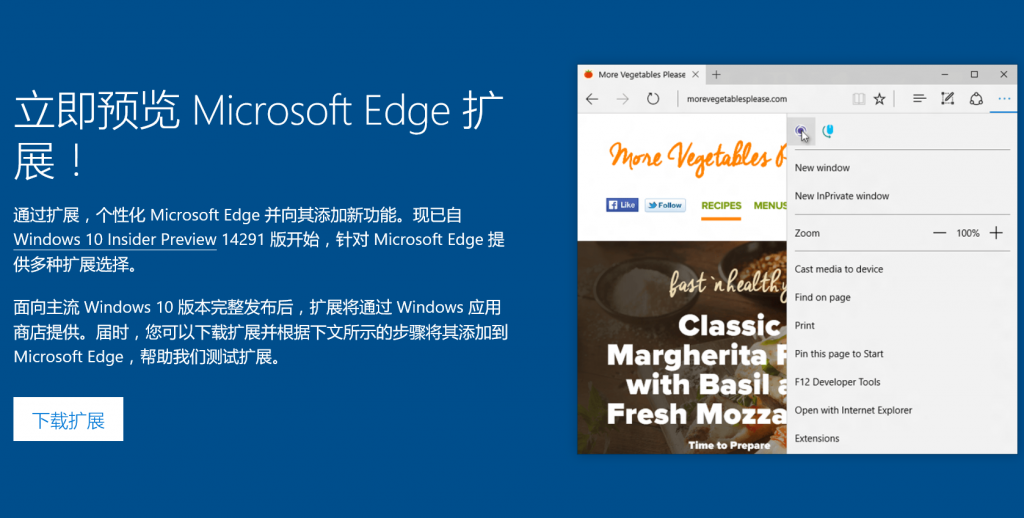
edge扩展介绍
扩展菜单在右上角“· · ·”里的扩展,跟曝光的不同的是,扩展并不会显示在“···”菜单的最上方。
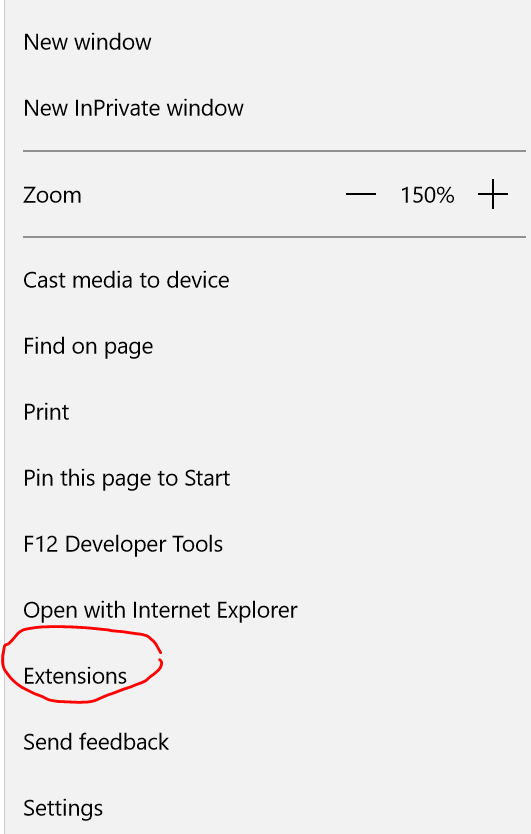
实际扩展菜单
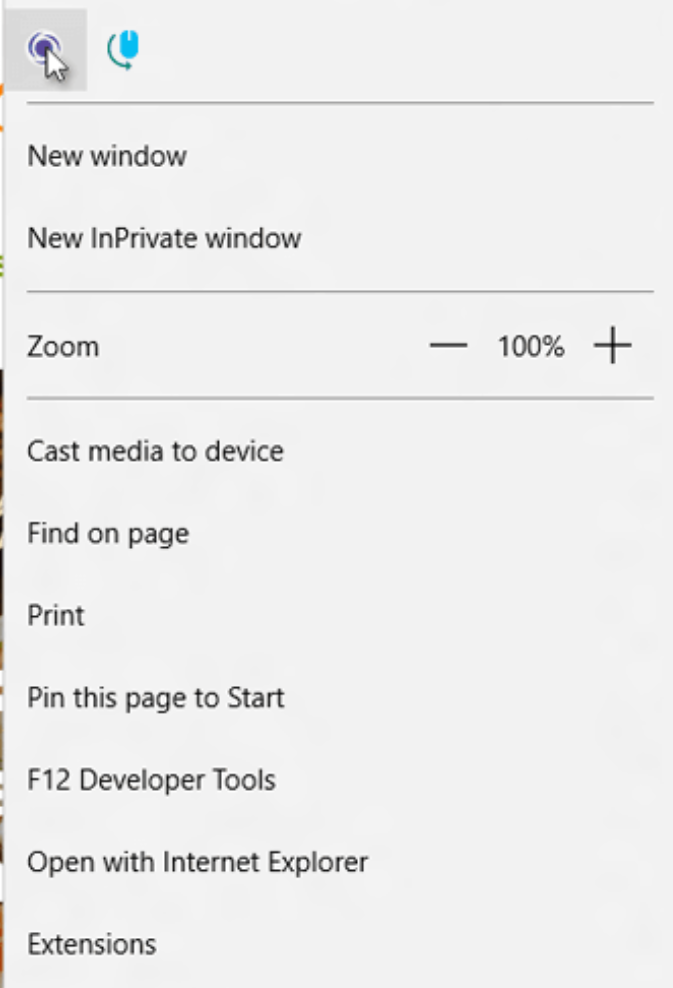
曝光扩展菜单
使用实际扩展菜单可以显示更多内容:
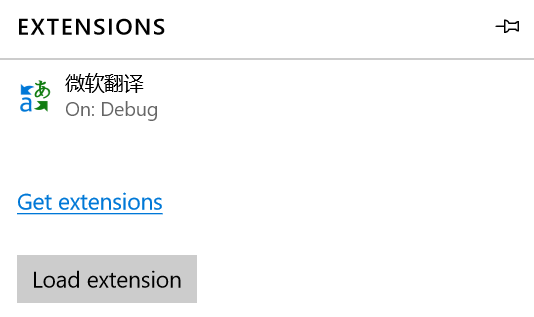
扩展二级菜单
插件下载安装
插件的下载安装比Chrome要繁琐一些,当让介绍页面也说了,当红石正式版发布后,插件将会在应用商店提供,到时候安装就很简单了。先进入https://dev.windows.com/zh-cn/microsoft-edge/extensions/。下载所需要的插件。
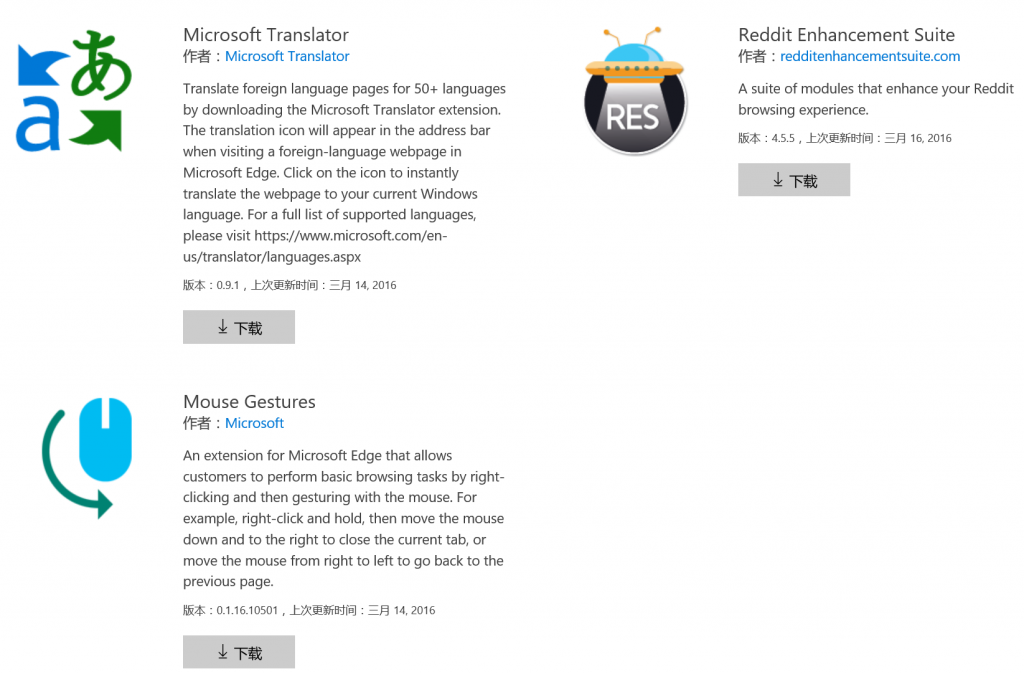
插件下载
页面上插件只有3个,当然还有很多第三方开发者,比如,刚刚在特推发布的关灯模式插件。这里拿微软翻译来测试。
下载完成后,并不是打开安装就完事了,还需要打开扩展菜单,点击load(加载),选择刚刚解压文件(下载exe文建打开会解压到你下载的文件夹,默认是“下载”文件夹)。
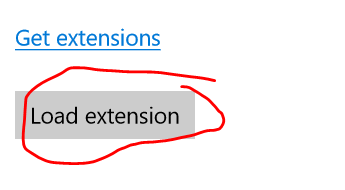
加载插件
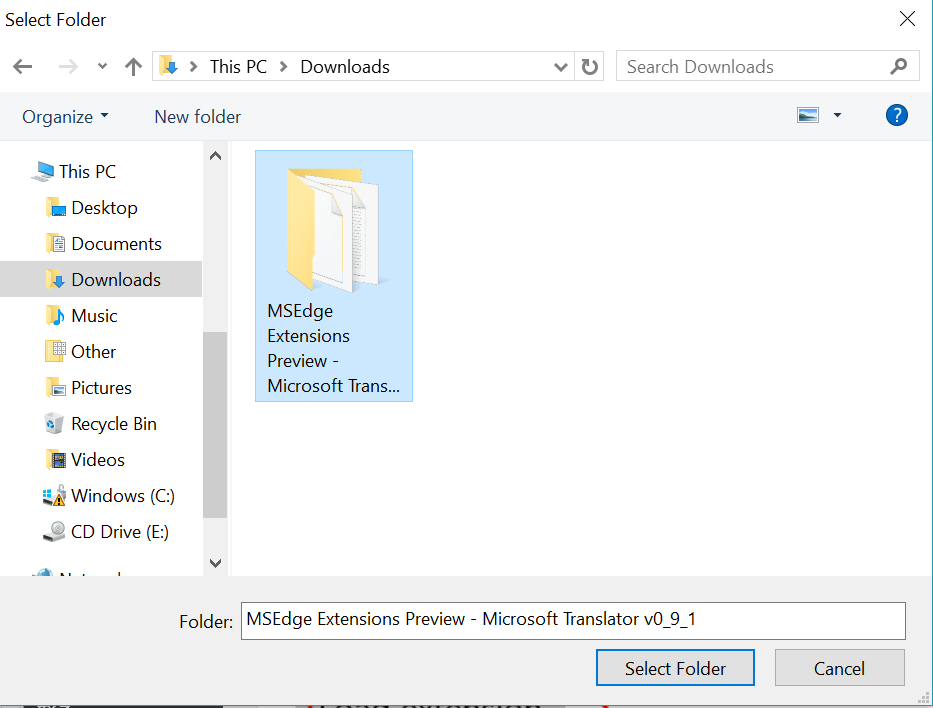
选择插件文件夹
完成后,就可以在插件菜单下看到微软翻译插件了。
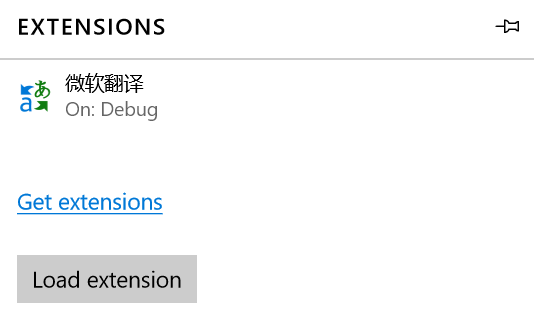
微软翻译插件
这时候,就需要重启一下浏览器。
使用
跟chrome浏览器自带的网页翻译差不多,很方便。
这里用微软美国官网来测试,首先打开网页,这时候点击地址栏右侧的微软翻译标志。
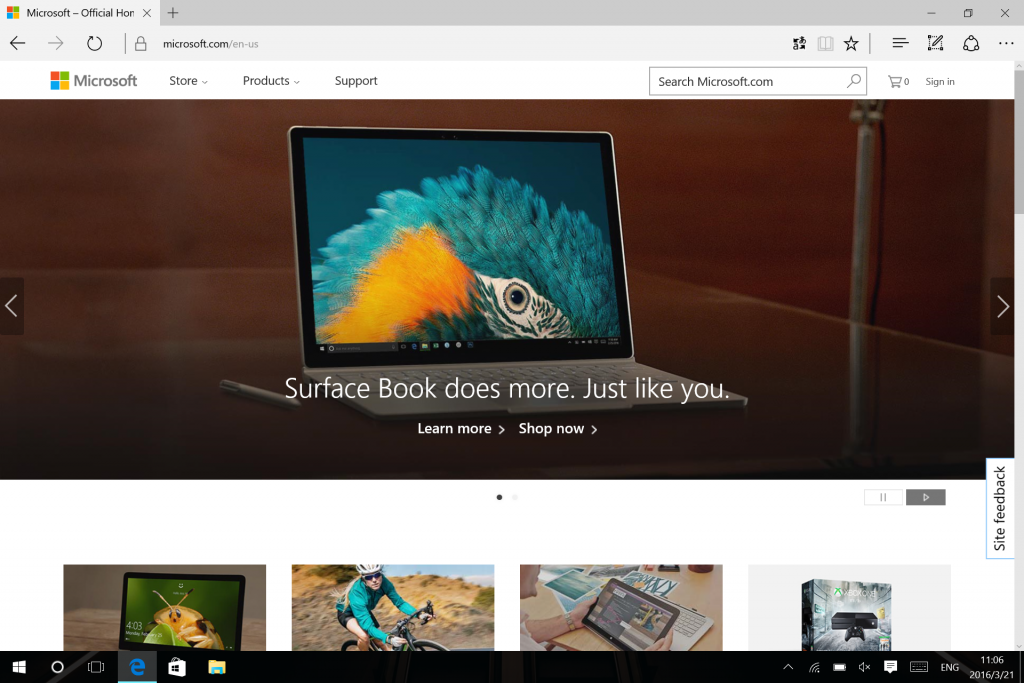
微软美国官网
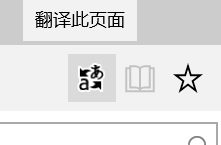
翻译按钮
点击了翻译按钮之后,按钮会变成蓝色,同时网页也已经被翻译完成。如果我们需要变回英文网页,同样再点一次,不过取消翻译就需要重新加载网页了,也许有时候会浪费一些流量。
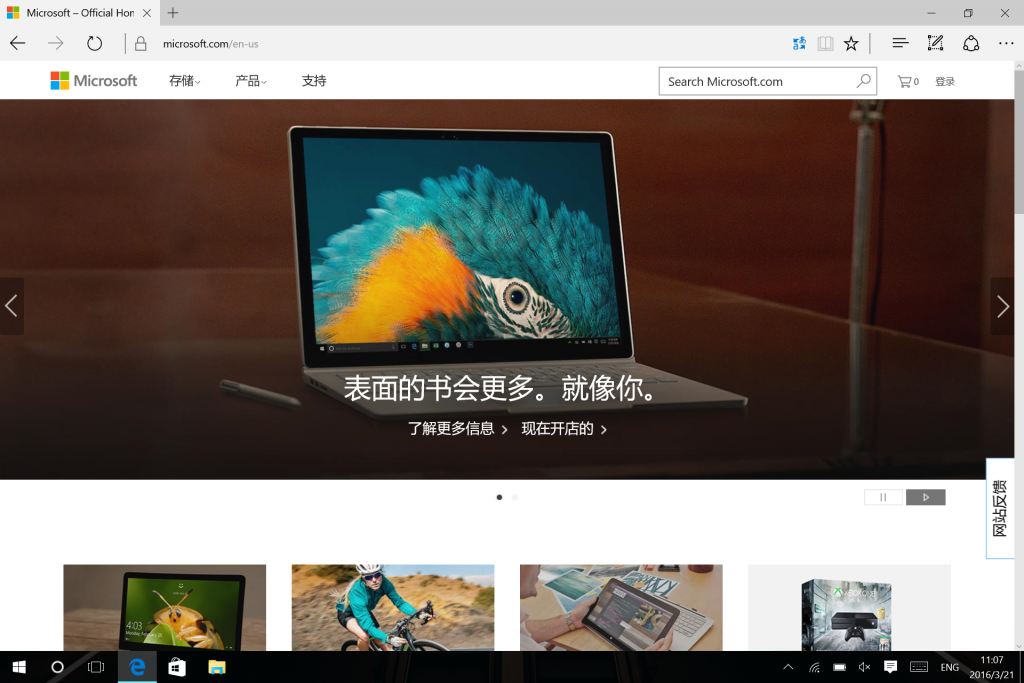
翻译成功
设置
设置界面需要在插件文件夹下打开options.html,然而打开这个文件里面是空的,也许是插件还没完成的原因吧。
总结
总体的使用方法比较简单,现在插件少是硬伤,不过我还是很看好edge扩展的,现在windows10的份额还在增长。加了扩展之后,明显出现了一些卡顿,崩溃现象,稳定性一直都是edge的问题,特别是打开网页越多,或者打开的网页是大网站。如果说用chrome,对于笔记本来说又比较耗电,火狐就更不用说了。总之,十全十美还是很难呀。


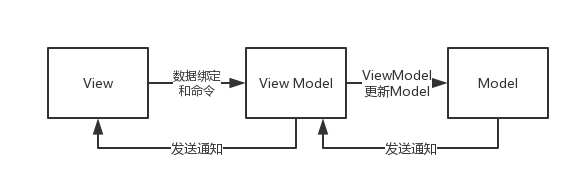






很想要屏蔽flash弹窗的插件
其实弹窗。。习惯了就好,Edge用惯了,没插件也一样。
我主要想要网页翻译插件,有时候浏览国外网站会方便很多。